Reklama
Tak było wcześniej obejmował wszystkie sposoby używania i dostosowywania bibliotek Windows Spraw, by biblioteki Windows 7 i 8 działały dla CiebieBiblioteki znalezione w Windows 7 i 8. to coś więcej niż lista sugerowanych folderów do zapisywania dokumentów, muzyki, zdjęć i filmów. Dostosowywanie bibliotek to nie tylko poprawianie w celu ulepszenia - dzięki ... Czytaj więcej po wyjęciu z pudełka. Jednak Microsoft sprawił, że niektóre rzeczy są raczej trudne - co jeśli chcesz dodać dyski wymienne lub udziały sieciowe do biblioteki? Co jeśli chcesz wybrać niestandardową ikonę dla swoich bibliotek? Aby wykonać te i inne czynności, musisz użyć narzędzia innej firmy do zarządzania bibliotekami systemu Windows.
Narzędzia te są przydatne w systemie Windows 7, ale mogą być jeszcze bardziej przydatne w systemie Windows 8, as Nowoczesne aplikacje Najlepsze aplikacje Microsoft Store dla systemu Windows 10Aplikacje Microsoft Store dla systemu Windows 10 przeszły długą drogę. Oto nasz wybór najlepszych aplikacji dla systemu Windows 10, zarówno bezpłatnych, jak i płatnych. Czytaj więcej
nie mam dostępu do systemu plików i widzę tylko pliki w odpowiedniej bibliotece. Na przykład jeśli chcesz wyświetlać obrazy w aplikacji Zdjęcia Nowoczesne, muszą one znajdować się w bibliotece Obrazy.Poniższe narzędzia obsługują system Windows 8 oraz Windows 7. Nie potrzebują też żadnej instalacji, więc możesz je dodać zestaw narzędzi do aplikacji mobilnych Najlepsze przenośne aplikacje, które nie wymagają instalacjiAplikacje przenośne nie wymagają instalacji. Możesz je uruchomić nawet z dysku flash. Oto najlepsze dostępne aplikacje przenośne. Czytaj więcej i uruchom je z dysku USB lub Folder Dropbox 10 najlepszych zastosowań Dropbox, o których możesz nie pomyślećDla wielu zaawansowanych użytkowników komputerów Dropbox to pierwsza usługa przechowywania i udostępniania dokumentów w chmurze. Zastąpił folder Dokumenty na moim komputerze Mac i jest głównym sposobem synchronizacji plików między urządzeniami ... Czytaj więcej .
Win Library Tool - Więcej funkcji, gorszy interfejs
Win Library Tool - dawniej znany jako Win7 Library Tool, ale to Oprogramowanie Windows Najlepsze oprogramowanie na komputer z systemem WindowsChcesz najlepsze oprogramowanie na komputer z systemem Windows? Nasza ogromna lista zawiera najlepsze i najbezpieczniejsze programy dla wszystkich potrzeb. Czytaj więcej został przemianowany, ponieważ obsługuje również system Windows 8 - jest szczególnie przydatny, chociaż jego interfejs jest nieco niewygodny. Uruchom go i kliknij przycisk różdżki, aby załadować bieżącą konfigurację biblioteki. Następnie możesz robić różne rzeczy, których normalnie nie możesz zrobić w systemie Windows.
Kliknij przycisk Zapisz, aby zapisać konfigurację biblioteki systemu Windows na dysku. Następnie skopiuj plik na nowy komputer i użyj przycisku Otwórz w Win Library Tool, aby załadować konfigurację biblioteki z zapisanego pliku. Zaoszczędzisz czas, jeśli masz skomplikowaną konfigurację biblioteki, którą chcesz wykonać kopię zapasową i przenieść między komputerami.
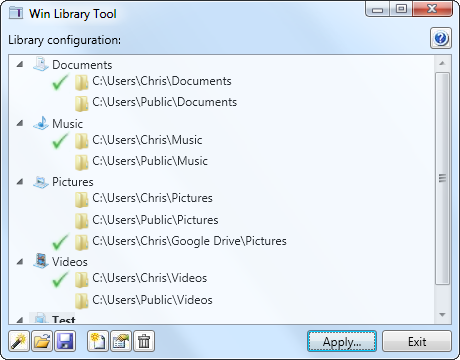
Wybierz bibliotekę i kliknij przycisk Edytuj, aby edytować jej właściwości. Stąd możesz szybko nadać bibliotece niestandardową ikonę i dodać różne foldery. Zauważ, że Windows 8 pozwala ustawić niestandardowe ikony dla bibliotek Windows bez konieczności korzystania z narzędzi innych firm.
W przeciwieństwie do standardowego interfejsu biblioteki systemu Windows, to narzędzie pozwala dodawać udziały sieciowe i dyski wymienne do bibliotek.
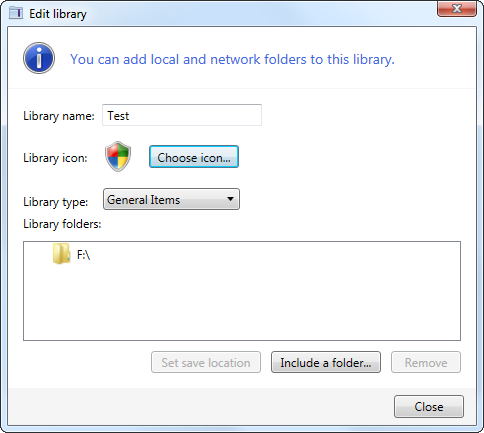
Zastosuj zmiany za pomocą przycisku Zastosuj. Stąd możesz również utworzyć kopię lustrzaną bibliotek, tworząc linki symboliczne Jak przenieść oprogramowanie systemu Windows na inny dysk twardy bez niszczenia czegokolwiekPrzenieś dowolny program Windows na inny dysk twardy, nie przerywając programu. Jeśli twój główny dysk twardy jest pełny, a na nim jest oprogramowanie, to SymMover jest tym, czego szukasz. Wielu ludzi... Czytaj więcej w C: \ libraries - zakładając, że C: jest dyskiem systemowym. Umożliwia to szybsze wyszukiwanie plików w oknach dialogowych Otwórz / Zapisz.
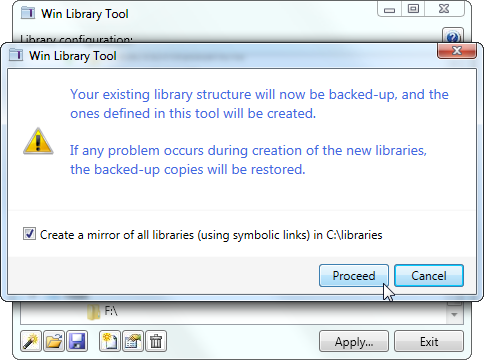
W tym oknie dialogowym można także wykonywać wszystkie standardowe funkcje zarządzania bibliotekami, takie jak tworzenie bibliotek, usuwanie ich, zmiana nazw bibliotek i zarządzanie ich folderami.
Bibliotekarz - mniej funkcji, lepszy interfejs
Bibliotekarz to kolejne narzędzie do zarządzania bibliotekami. W porównaniu do Win Library Tool, bibliotekarz ma znacznie ładniejszy, mniej nieporęczny interfejs. Z drugiej strony nie zawiera bardziej zaawansowanych funkcji Win Library Tool.
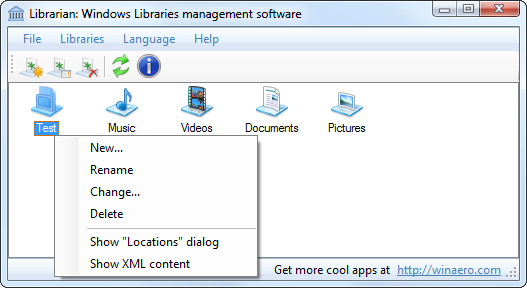
Dzięki Bibliotekarce możesz ustawiać niestandardowe ikony bibliotek i dodawać dyski wymienne i foldery sieciowe do swoich bibliotek. Inne funkcje, takie jak tworzenie kopii zapasowych i przywracanie bibliotek systemu Windows oraz tworzenie symbolicznej struktury łącza, nie są uwzględnione.
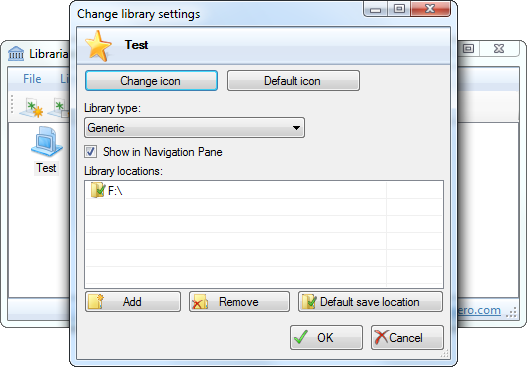
To powiedziawszy, ustawianie niestandardowych ikon i dodawanie normalnie niedostępnych folderów do bibliotek to najbardziej przydatne opcje w tych programach. Jeśli nie musisz tworzyć kopii zapasowych ani przywracać folderów i nie dbasz o dowiązania symboliczne - i prawdopodobnie nie potrzebujesz żadnej z tych funkcji - bibliotekarz jest dla Ciebie narzędziem. Automatycznie ładuje konfigurację biblioteki z dysku i natychmiast stosuje zmiany za każdym razem, gdy coś zmieniasz, co sprawia, że korzystanie z niej jest znacznie mniej skomplikowane niż narzędzie Win Library.
Które narzędzie jest dla Ciebie odpowiednie?
Więc chcesz korzystać z bibliotek - z jakiego narzędzia powinieneś korzystać?
- Lubisz biblioteki, ale nie przejmuj się niestandardowymi ikonami, dyskami wymiennymi lub udziałami sieciowymi: Trzymać się funkcje biblioteki zawarte w systemie Windows Spraw, by biblioteki Windows 7 i 8 działały dla CiebieBiblioteki znalezione w Windows 7 i 8. to coś więcej niż lista sugerowanych folderów do zapisywania dokumentów, muzyki, zdjęć i filmów. Dostosowywanie bibliotek to nie tylko poprawianie w celu ulepszenia - dzięki ... Czytaj więcej . Jeśli używasz systemu Windows 8, możesz nawet ustawić niestandardowe ikony dla bibliotek bez instalowania żadnego z tych narzędzi.
- Po prostu chcesz niestandardowe ikony, dyski wymienne i udziały sieciowe: Idź z bibliotekarzem. Jest to najbardziej przyjazne dla użytkownika narzędzie i oferuje najważniejsze opcje, które Microsoft powinien był uwzględnić w swoim systemie operacyjnym.
- Chcesz kopii zapasowej biblioteki, przywracania i dowiązań symbolicznych: Jeśli masz obsesję na punkcie tworzenia kopii zapasowych i przywracania bibliotek, pobierz Win Library Tool.
Bibliotekarz jest prawdopodobnie właściwym narzędziem dla większości osób szukających najważniejszych funkcji - należy je dodać do zestawu narzędzi aplikacji mobilnych, jeśli chcesz te funkcje.
Czy używasz któregokolwiek z tych narzędzi, czy w ogóle nie korzystasz z bibliotek? Daj nam znać, co myślisz w komentarzach!
Chris Hoffman jest blogerem technologicznym i uzależnionym od technologii, mieszkającym w Eugene w stanie Oregon.

